כיצד לשנות את השעה במחשב נייד Windows 10
 כמעט לכל המכשירים המודרניים יש מצב להצגת תאריך ושעה על המסך. זה הכרחי לסנכרון מדויק של העבודה ואינטראקציה עם משתמשים אחרים באינטרנט. בחיי היומיום שלנו, יש צורך ביותר לדעת את השעה והתאריך המדויקים על מנת לנווט במדויק ולעמוד בלוח זמנים מסוים.
כמעט לכל המכשירים המודרניים יש מצב להצגת תאריך ושעה על המסך. זה הכרחי לסנכרון מדויק של העבודה ואינטראקציה עם משתמשים אחרים באינטרנט. בחיי היומיום שלנו, יש צורך ביותר לדעת את השעה והתאריך המדויקים על מנת לנווט במדויק ולעמוד בלוח זמנים מסוים.
כמובן, מערכת שמירת הזמן שלנו אינה מושלמת, אבל עם ההגדרה הנכונה נוכל לשמור על עקביות יחסית. לכן, חשוב מאוד להגדיר נכון את החיישנים ולסנכרן אותם עם אזור הזמן בו נמצא המשתמש. כמעט לכל המחשבים המודרניים יש מספר שיטות התאמה. במאמר שלנו נסתכל על כל אחד מהם בפירוט ונחלוק עצות שימושיות בעת ההגדרה.
חָשׁוּב! במקרים מסוימים, כשל בזמן אתחול מחדש של המערכת עשוי להצביע על בעיה בכונן הקשיח; אם הבעיה נמשכת, הכונן הקשיח עלול להתפצל; במקרה זה, פנה למומחה לקבלת עזרה.
כיצד לשנות את השעה ב- Windows 10?
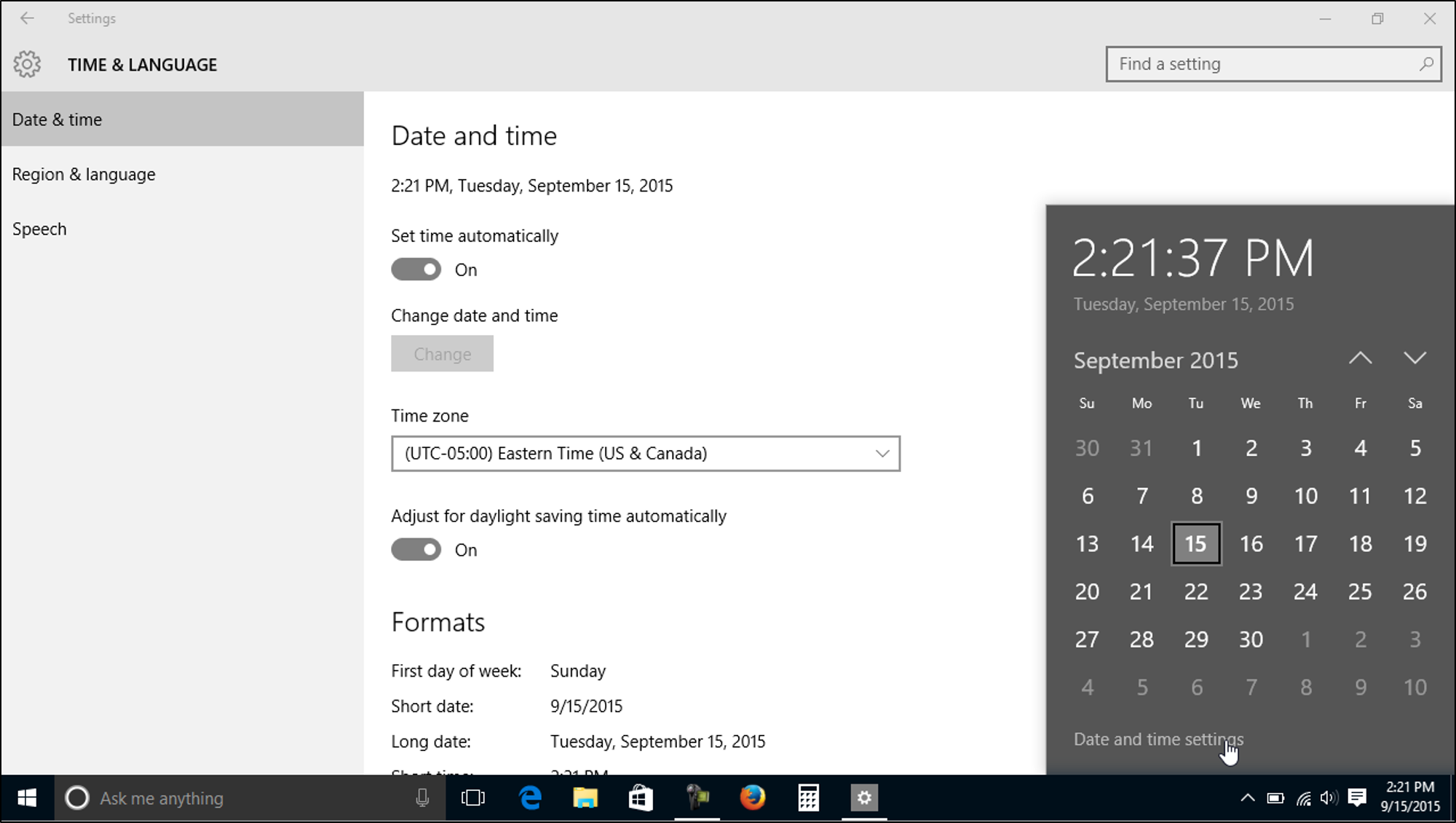 הסיבות שבגללן עליך לשנות את מחוון הזמן עשויות להיות שונות, בהתאם לכך, עקרון ההתאמה יהיה שונה. בדרך כלל, כל המכשירים המודרניים מוגדרים אוטומטית להגדרות היצרן. כאשר אתה מפעיל אותו בפעם הראשונה, המערכת עצמה תבקש ממך לשנות את ההגדרות.אם אתה מרוצה מהכל, אתה יכול להשאיר את הפרמטרים שהוזנו. במידת הצורך, תוכל לבצע התאמות באמצעות אחת מהאפשרויות הבאות:
הסיבות שבגללן עליך לשנות את מחוון הזמן עשויות להיות שונות, בהתאם לכך, עקרון ההתאמה יהיה שונה. בדרך כלל, כל המכשירים המודרניים מוגדרים אוטומטית להגדרות היצרן. כאשר אתה מפעיל אותו בפעם הראשונה, המערכת עצמה תבקש ממך לשנות את ההגדרות.אם אתה מרוצה מהכל, אתה יכול להשאיר את הפרמטרים שהוזנו. במידת הצורך, תוכל לבצע התאמות באמצעות אחת מהאפשרויות הבאות:
- הדרך הנוחה ביותר היא לסנכרן אוטומטית את המערכת עם אזור הזמן. כדי לעשות זאת, לחץ לחיצה ימנית על סמל פני השעון בפינה הימנית התחתונה. מרשימת הפעולות שמופיעה, בחר את השורה שאומרת "שנה תאריך ושעה". לאחר מכן, תיבת דו-שיח עם אפשרויות תצורה אמורה להופיע. בחר בפריט הגדרת הזמן האוטומטי בחלק המתאים. שיטה זו מתאימה אם אזור הזמן תואם להגדרה במחשב.
- במקרה השני, עליך להגדיר את אזור הזמן. לשם כך, היכנס לתפריט התאריך והשעה הראשי כמתואר לעיל. לאחר מכן, עבור לקטע המתאים, בשורה עם בחירת אזור הזמן, הגדר את אזור המגורים הנדרש. בדגמים מסוימים, תחילה עליך להשבית את זיהוי התזמון האוטומטי.
- אם המערכת מציגה נתונים שגויים בעת ביצוע השיטות הקודמות, ניתן להגדיר את התצוגה באופן ידני. כדי לעשות זאת, כמו קודם, עבור לסעיף לוויסות המחוון הנדרש. בחלון שנפתח, בחר "שנה תאריך ושעה", לחץ על הכפתור שכותרתו "שנה". הזן את כל הערכים באופן ידני ושמור את השינויים שלך. סגור את החלון, בדוק את התצוגה בפינה הימנית התחתונה של המסך.
ישנן דרכים נוספות להגיע להגדרה הנדרשת, ניתן לעבור דרך לוח הבקרה, שורת הפקודה, או על ידי חיפוש בתפריט התחל. המשימה העיקרית שלהם לא משתנה.לאחר שתגיע לקטע הרצוי, השתמש בשיטות שתוארו לעיל כדי להגדיר בצורה נכונה ומהירה את כל האינדיקטורים.
חָשׁוּב! בדגמי מכשירים ומערכות הפעלה שונות, הנתיב להגדרות עשוי להיות שונה מעט עקב הממשק שהשתנה. התמקד בנקודות העיקריות כדי למצוא במהירות את הנתיב הדרוש.
מדוע הזמן במחשב נייד "קופץ" מעצמו?
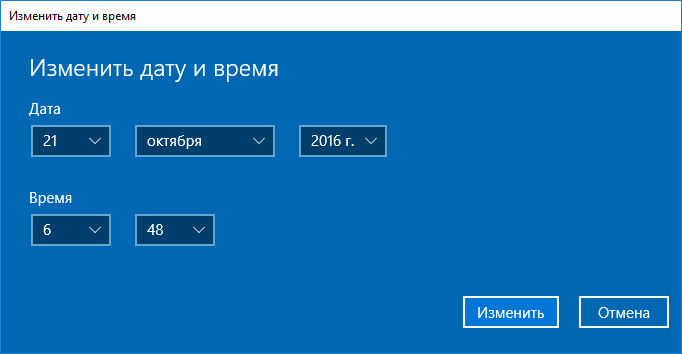 לפעמים, לאחר שימוש ממושך, משתמשים מבחינים בשינוי באינדיקטורים, כאילו השעון עוצר ומתחיל מעצמו. בנוסף לאי נוחות במהלך ההתמצאות, זה יכול לשמש סימן לבעיות ותקלות חמורות במערכת. לרוב, הסיבה לתופעה היא כדלקמן:
לפעמים, לאחר שימוש ממושך, משתמשים מבחינים בשינוי באינדיקטורים, כאילו השעון עוצר ומתחיל מעצמו. בנוסף לאי נוחות במהלך ההתמצאות, זה יכול לשמש סימן לבעיות ותקלות חמורות במערכת. לרוב, הסיבה לתופעה היא כדלקמן:
- אזור הזמן שבו אתה נמצא אינו תואם את זה שהוגדר במערכת.
- סוללות לוח האם חלשות.
- כשל בתוכנה ובמנהל ההתקן, גרסה מיושנת.
- הכונן הקשיח מתקלקל; במהלך שימוש ממושך הוא עלול לפרוץ לרכיבים, כך שבכל פעם קשה יותר למערכת להרכיב קבצים בחלקים. כתוצאה מכך, העבודה מואטת וכל הפרמטרים העיקריים הולכים לאיבוד.
אם פתרון הבעיה בעצמך אינו מביא לתוצאות, כדאי לפנות לעזרה מקצועית מבית מלאכה או מרכז שירות.





